
ubuntu双系统安装教程
时间:2024-11-17 来源:网络 人气:
Ubuntu双系统安装教程
一、准备工作
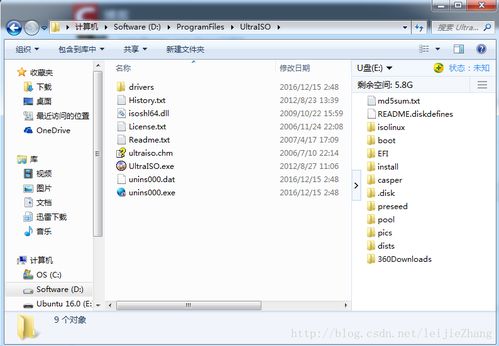
在进行Ubuntu双系统安装之前,我们需要做好以下准备工作:
- 1. 确认电脑支持双系统安装:确保你的电脑硬件支持安装Ubuntu操作系统,并且BIOS设置为支持从U盘启动。
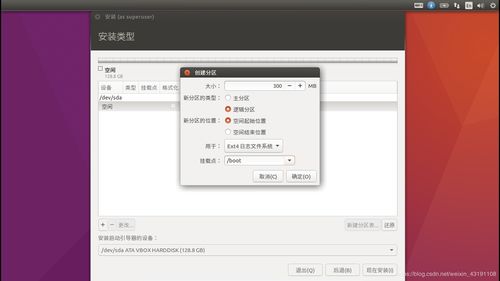
- 2. 制作Ubuntu启动U盘:使用UltraISO等软件将Ubuntu镜像文件写入U盘,制作成启动U盘。
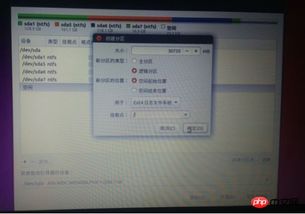
- 3. 备份重要数据:在安装前,请确保备份电脑中的重要数据,以免在安装过程中丢失。
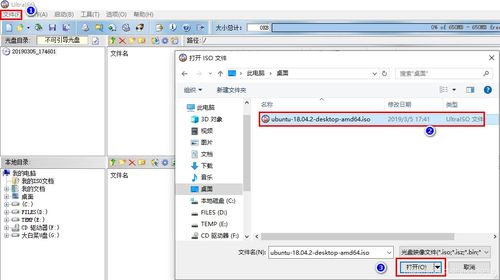
二、安装Ubuntu双系统
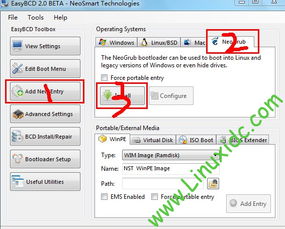
以下是Ubuntu双系统安装的具体步骤:
1. 开机启动U盘
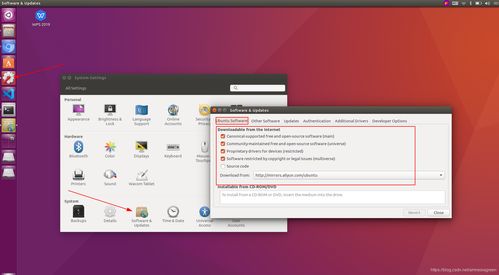
- 1. 关闭电脑,插入制作好的Ubuntu启动U盘。
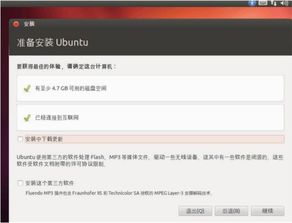
- 2. 开机时按F2(或其他快捷键,具体取决于电脑型号)进入BIOS设置。

- 3. 将启动顺序设置为从U盘启动。
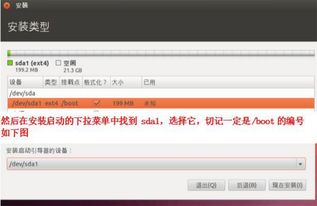
- 4. 保存设置并退出BIOS。
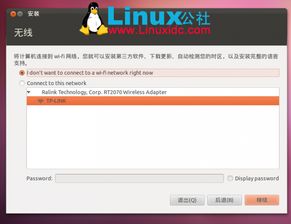
2. 选择安装选项
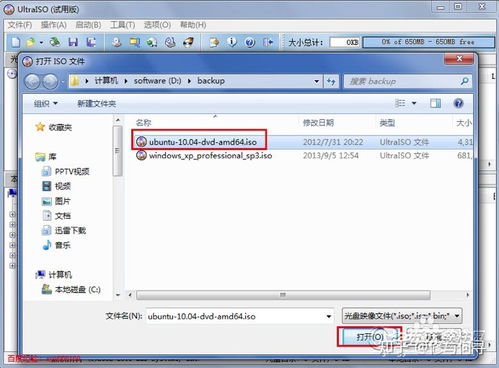
- 1. 开机后,选择语言、键盘布局等设置。
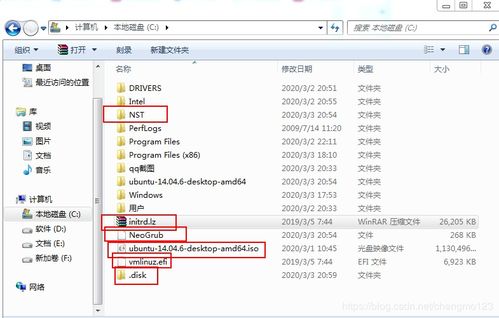
- 2. 点击“安装Ubuntu”按钮,开始安装过程。
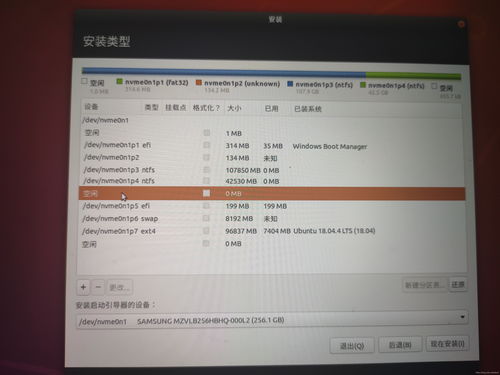
3. 分区磁盘
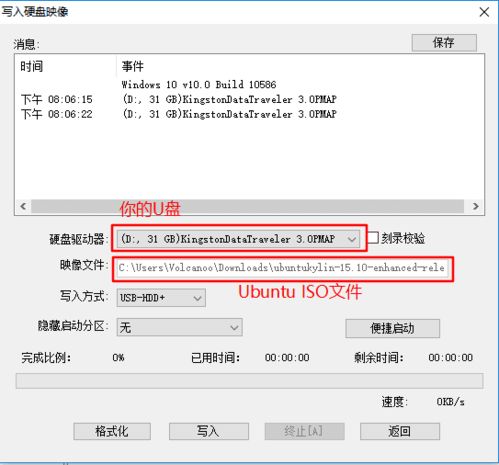
- 1. 在“安装类型”选项中,选择“其他”来手动分区。
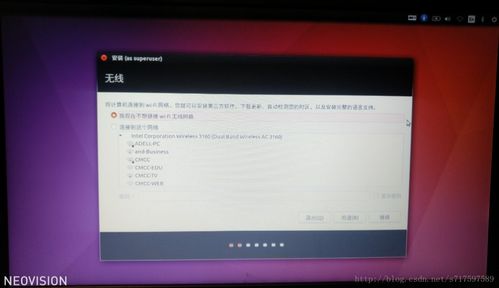
- 2. 选择要安装Ubuntu的磁盘,并创建一个新的分区。
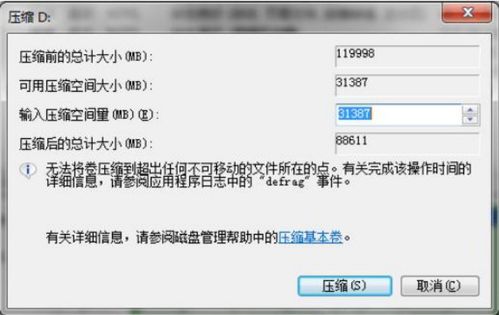
- 3. 分区类型选择“ext4”文件系统。
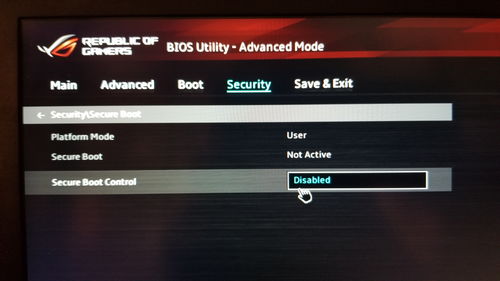
- 4. 分配足够的磁盘空间给Ubuntu系统。
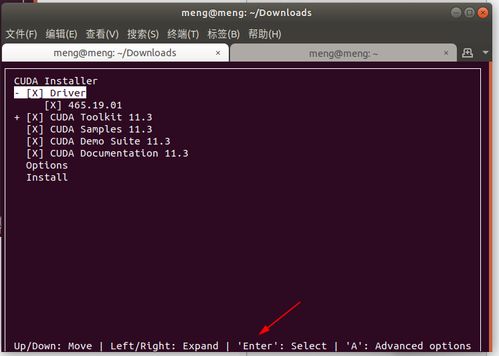
4. 安装Ubuntu
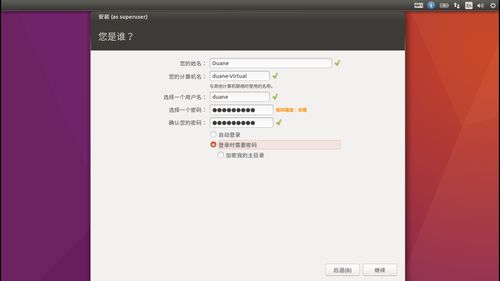
- 1. 选择安装位置,点击“继续”。
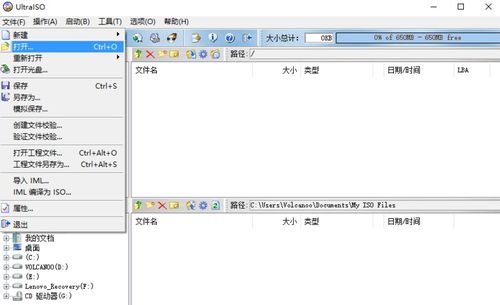
- 2. 选择安装的软件包,默认即可。
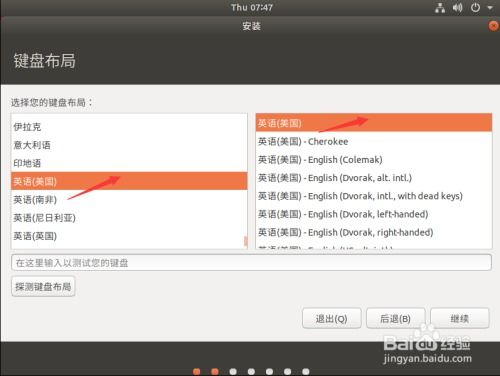
- 3. 选择时区、键盘布局等设置。
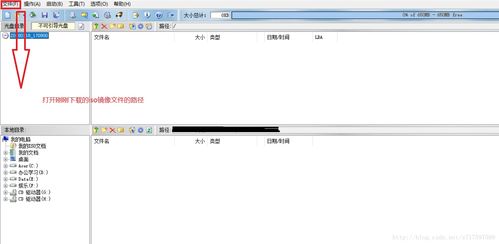
- 4. 设置用户名、密码等信息。
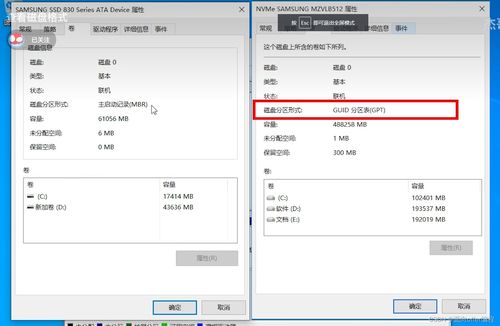
- 5. 点击“安装现在”按钮,开始安装过程。
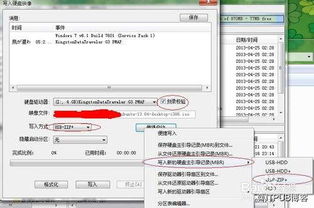
三、安装完成后设置
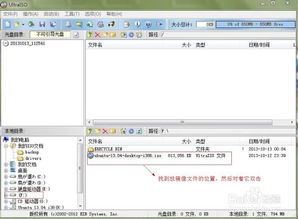
1. 设置启动顺序
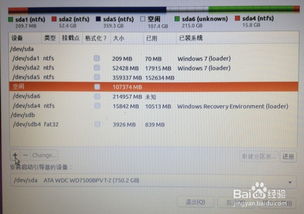
- 1. 安装完成后,重启电脑。
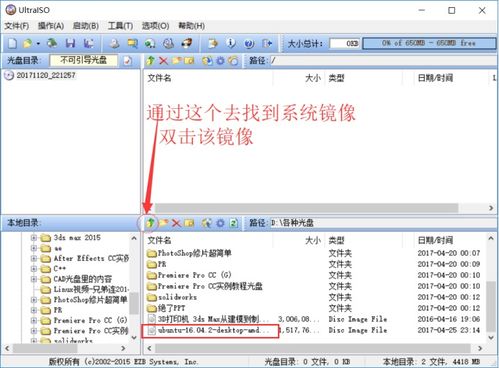
- 2. 再次进入BIOS设置,将启动顺序设置为从硬盘启动。
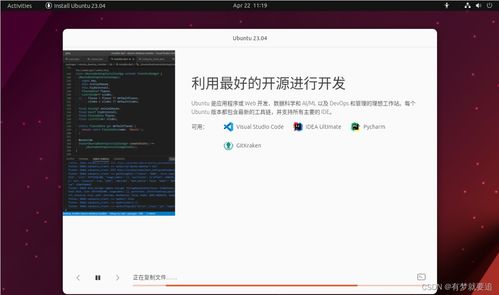
2. 安装Windows系统
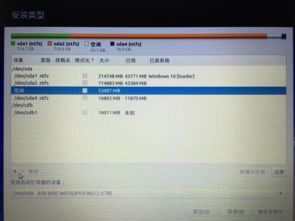
- 1. 在安装Ubuntu之前,确保Windows系统已经安装完毕。
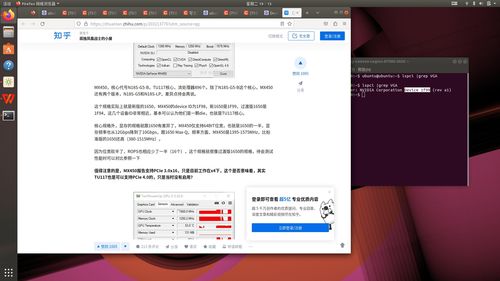
- 2. 在Windows系统中,使用Disk Management工具创建一个未分配的磁盘空间。

- 3. 在安装Ubuntu时,选择该未分配的空间进行安装。
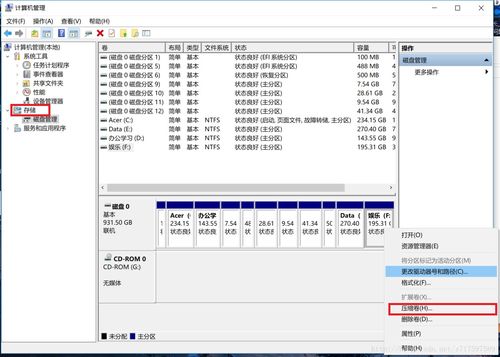
通过以上步骤,你可以在电脑上成功安装Ubuntu双系统。在安装过程中,请注意备份重要数据,并根据个人需求进行分区和设置。祝你安装顺利!
作者 小编
教程资讯
教程资讯排行













